Obwohl Windows 7 die Suche intuitiv starten kannNach Dateien suchen, die auf unterschiedlichen Attributen und Eigenschaften basieren. Es fehlen jedoch viele Suchfunktionen für Ordner, Dateien und Dateiinhalte. Benutzer, die mit enormen Festplatten und Speichermedien zu tun haben, sind auf Suchtools von Drittanbietern angewiesen, die neben den Funktionen von Windows 7 Search viele weitere nützliche Optionen bieten, um die Suchergebnisse einzugrenzen. Ein solches Vorauswerkzeug ist XSearch auf dem kein Indexdienst ausgeführt wirdHintergrund, um gespeicherte Dateien und Ordner zu kompilieren. Abgesehen von allen grundlegenden und erweiterten Suchkriterien können Sie logische Operatoren verwenden, um den Suchhorizont einzuschränken. Mit der UND-Funktion können Sie die Dateigröße in Byte, KB, MB und GB definieren. Mit XSearch können Sie beispielsweise Kriterien größer als, kleiner als, größer als und gleich als verwenden, um alle Dateien zu finden, die in den angegebenen Größenbereich fallen.
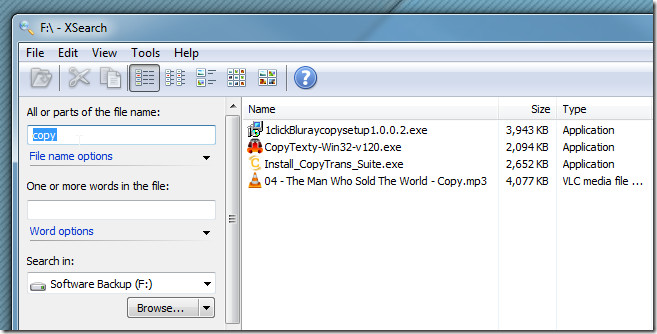
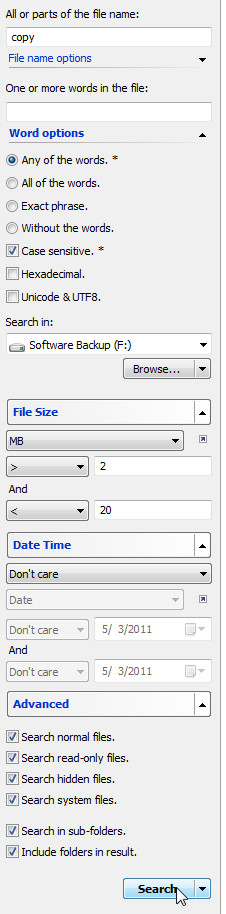
Darüber hinaus einige zusätzliche Optionen, wie z. B. SucheEs sind auch normale Dateien, schreibgeschützte Dateien und Systemdateien verfügbar, um alle Dateitypen einzuschließen, die im Allgemeinen nicht in den Suchergebnissen enthalten sind. Damit wird die Suche nach Dateiinhalten zum nächsten Level. Sie können auch Unicode / UTF 8- und Hexadezimalzeichen in Dateien suchen. Die Suchergebnisse werden mit vollständigen Dateiattributen angezeigt und können als reine Textdatei exportiert werden. Es ist in die Windows-Shell integriert und erleichtert das Durchsuchen von Dateien und Ordnern über das Kontextmenü mit der rechten Maustaste mit gespeicherten Sucheinstellungen.
Wählen Sie nach dem Starten der Anwendung Shell ausErweiterung aus dem Menü Extras und Registrierung der Rechtsklick-Menüintegration. Jetzt können Sie entweder den Speicherort in der linken Seitenleiste angeben oder mit der rechten Maustaste auf einen Ordner oder ein Laufwerk klicken, um Dateien und Ordner zu durchsuchen. Alle suchbezogenen Optionen befinden sich in der linken Seitenleiste. Geben Sie unter Dateinamenoptionen an, nach welchem Teil der Datei (en) gesucht werden soll. In ähnlicher Weise können Sie in den Word-Optionen Hexadezimal, UTF 8, genaue Wortgruppe oder ein beliebiges eingegebenes Schlüsselwort in die Suchergebnisse aufnehmen. Mit den Suchoptionen für Dateigröße und Datum / Uhrzeit können verschiedene Operatoren verwendet werden, um die mit der Größe und dem Datum und der Uhrzeit verbundenen Bedingungen anzuwenden.
In den Abschnitten für Fortgeschrittene wird die Suche nach Dateien behandeltdurch verschiedene Attribute, wie schreibgeschützt, ausgeblendet und um Systemdateien einzuschließen. Die Suchergebnisse werden im Hauptfenster mit den Attributen Größe, Dateityp, übergeordneter Ordner, Erstellungsdatum und Datum des letzten Besuchs angezeigt. Die Hauptsymbolleiste enthält verschiedene Ansichtseinstellungen und andere Dateioptionen, z. B. das Öffnen, Ausschneiden und Kopieren ausgewählter Dateien und Ordner.
XMenu speichert standardmäßig den Suchverlauf. In den Optionen können Sie jedoch die Datenschutzeinstellung aktivieren. Hier können Sie auch die verfügbaren Suchfunktionen ein- und ausschalten und die Suchgeschwindigkeit steuern.
XSearch funktioniert unter Windows XP, Windows Vista und Windows 7.
Laden Sie XSearch herunter












Bemerkungen